- Часть 1. Как восстановить данные из мертвой внутренней памяти телефона из учетной записи Google
- Часть 2. Как восстановить данные из мертвой внутренней памяти телефона с помощью FoneLab Android Data Recovery
- Часть 3. Часто задаваемые вопросы о восстановлении данных из неисправной внутренней памяти телефона
Восстановите утерянные / удаленные данные iPhone, включая фотографии, контакты, видео, файлы, журнал вызовов и другие данные с SD-карты или устройства.
- Android не включается
- Мертвая внутренняя память Android
- Черный экран самсунг
- Android поврежден водой
- Продолжайте перезапуск Samsung
- Застрял на логотипе Samsung
- Зараженный вирусом Android
- Разбился Android
- Разблокировать сломанный экран Android
- WhatsApp Recovery для сломанного Samsung
- Восстановить Snapchat Фотографии с сломанной Android
- Замороженный андроид
Восстановите данные из внутренней памяти мертвого телефона с идеальным подходом
 Размещено от Бои Вонг / 29 сентября 2022 г. 09:00
Размещено от Бои Вонг / 29 сентября 2022 г. 09:00У вас возникли трудности, потому что вы не можете восстановить данные из внутренней памяти мертвого телефона Android? В нашем современном мире телефоны стали необходимостью в нашей повседневной жизни. Дома вы храните свои воспоминания с помощью камеры. В школе и на работе вы сохраняете электронные копии некоторых важных документов. Что касается вас самих, вы, конечно же, склонны сохранять личные данные, которыми вы дорожите, по какой-то причине.
Сказав это, файлы на вашем телефоне — это то, что вы не хотите исчезать в любое время. Однако потерять их на самом деле не в вашей власти. Да, вы можете защитить их тем, что у вас есть, но случаются несчастные случаи. И вы, вероятно, здесь из-за этого. Возможно, вы уронили его на пол, поэтому теперь он не открывается. Или, может быть, он случайно упал на воду или любую другую жидкость. Если нет, возможно, ваш телефон просто не открывается по неизвестным причинам.
С FoneLab для Android вы восстановите утерянные / удаленные данные iPhone, включая фотографии, контакты, видео, файлы, журнал вызовов и другие данные с вашей SD-карты или устройства.
- С легкостью восстанавливайте фотографии, видео, контакты, WhatsApp и другие данные.
- Предварительный просмотр данных перед восстановлением.
- Доступны данные телефона Android и SD-карты.
В любом случае, в этой статье будут представлены некоторые решения, которые помогут вам решить эту проблему. Продолжайте читать ниже и неукоснительно соблюдайте инструкции, чтобы знать, как восстановить данные из мертвой внутренней памяти телефона Android.


Список руководств
- Часть 1. Как восстановить данные из мертвой внутренней памяти телефона из учетной записи Google
- Часть 2. Как восстановить данные из мертвой внутренней памяти телефона с помощью FoneLab Android Data Recovery
- Часть 3. Часто задаваемые вопросы о восстановлении данных из неисправной внутренней памяти телефона
Часть 1. Как восстановить данные из мертвой внутренней памяти телефона из учетной записи Google
Телефоны Android всегда позволяют привязать к телефону учетную запись Google. Большинство из них автоматически создают резервные копии ваших данных, таких как фотографии, видео, аудио и другие важные файлы с вашего телефона. Если вы создали учетную запись Google, связанную с вашим телефоном, это хороший способ войти в систему на другом устройстве, чтобы проверить, сохранены ли ваши файлы в вашей учетной записи.
Действуйте в соответствии с приведенными ниже шагами, чтобы проверить наличие резервных копий и сохранить данные:
Шаг 1Откройте Google Chrome на своем компьютере и войдите в свою учетную запись Google. Убедитесь, что используемая вами учетная запись подключена к вашему телефону Android.
Шаг 2Нажмите Программы Google значок в верхней правой части интерфейса. Это похоже на квадратной формы символ, состоящий из нескольких точек. Он расположен между параметром «Изображения» и Профиль значку.
Шаг 3Появятся приложения Google. Выберите Диск значок, чтобы открыть диск Google. Как только вы войдете, просмотрите файлы и папки, чтобы увидеть, хранятся ли данные вашего телефона на вашем диске. Оттуда вы можете либо сделать свои данные доступными в автономном режиме, чтобы вы могли проверить их на диске Google в любое время. Или загрузите их на свой компьютер или другие устройства.
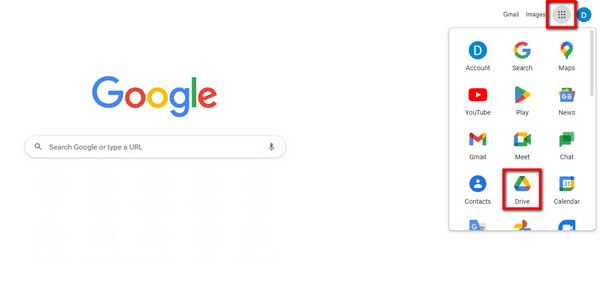
Часть 2. Как восстановить данные из мертвой внутренней памяти телефона с помощью FoneLab Android Data Recovery
Если ваши данные, к сожалению, не сохранены в вашей учетной записи Google, установка инструмента восстановления может быть вашим лучшим выбором. FoneLab Android Восстановление данных способен восстановить данные вашего устройства. Он просканирует ваше устройство и легко восстановит удаленные или потерянные данные. Он поддерживает несколько устройств Android, таких как Samsung, LG, HUAWEI, Sony, Motorola и другие.
Следуйте приведенным ниже инструкциям, чтобы восстановить данные из мертвой внутренней памяти телефона Android с помощью FoneLab Android Data Recovery:
С FoneLab для Android вы восстановите утерянные / удаленные данные iPhone, включая фотографии, контакты, видео, файлы, журнал вызовов и другие данные с вашей SD-карты или устройства.
- С легкостью восстанавливайте фотографии, видео, контакты, WhatsApp и другие данные.
- Предварительный просмотр данных перед восстановлением.
- Доступны данные телефона Android и SD-карты.
Шаг 1Зайдите на официальный сайт программного обеспечения и бесплатно загрузите FoneLab Android Data Recovery. Разрешите запуск программы на вашем устройстве, чтобы начался процесс установки. Затем запустите его для работы на компьютере.
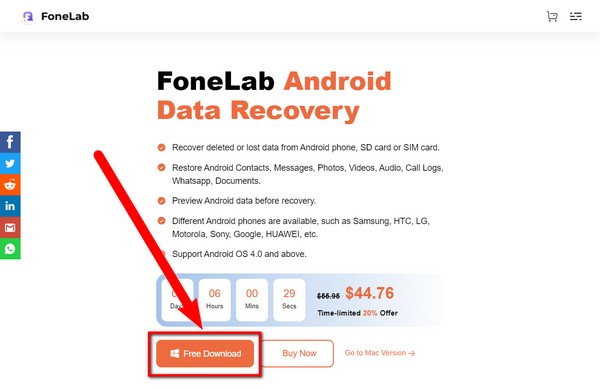
Шаг 2Нажмите Android Восстановление данных особенность. Подключите телефон к компьютеру с помощью USB-кабеля, затем следуйте инструкциям по сканированию данных на вашем устройстве.
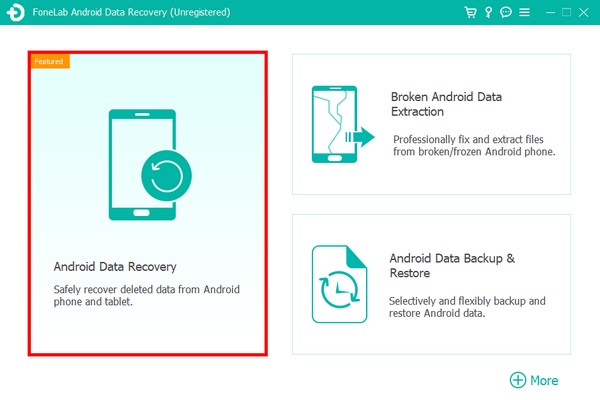
Шаг 3Исследуйте свои файлы и выберите все, что хотите восстановить. Наконец, нажмите Recover чтобы вернуть данные с вашего мертвого телефона.

Это программное обеспечение также имеет Разбитое извлечение данных с телефона Android функция, которая может исправить многие проблемы, такие как сломанный, отключенный или неработающий телефон. Если ваш телефон не отвечает, когда вы хотите восстановить данные с телефона Android, вы можете попробовать его на компьютере, чтобы исправить свой телефон.
Зафиксируйте свою замороженную, разбитую, заблокированную на черном экране или заблокированную систему Android систему как нормальную или восстановите данные со сломанного телефона Android или SD-карты.
- Исправьте свои проблемы с Android и восстановите данные с телефона.
- Извлечение контактов, сообщений, WhatsApp, фотографий и т. Д. С сломанного устройства Android или карты памяти.
- Доступны данные телефона Android и SD-карты.
Шаг 1Поскольку ваш телефон разряжен, вернитесь к основному интерфейсу и выберите Разбитое извлечение данных Android профессионально решить проблему с вашим устройством. Чтобы починить поврежденное устройство Android, которое не может работать, нажмите кнопку Start кнопку в правой части интерфейса, чтобы вы могли восстановить его.
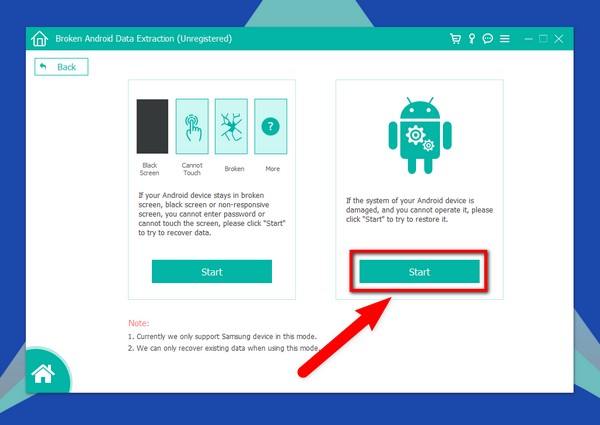
Шаг 2Вы увидите список проблем, которые могут возникнуть на телефоне Android, например, проблема с зависанием на экране запуска, зависание в Режим загрузки, Застрял в FoneGo интерфейс и т. д. Выберите Другое вариант, который является последним в списке, затем нажмите Следующая.
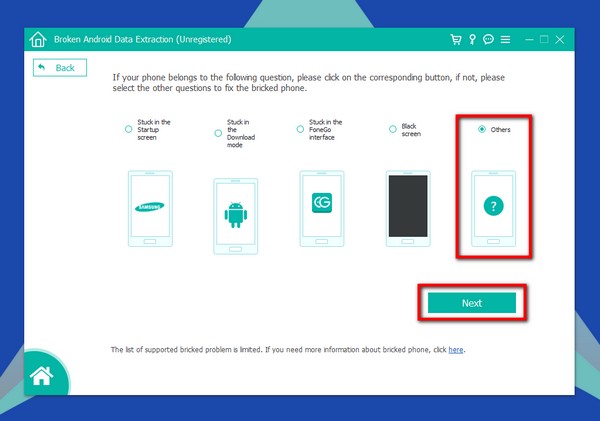
Шаг 3Выберите Имя устройства и Модель вашего телефона Android из списка параметров устройства. Список поддерживаемых устройств ограничен, поэтому, если вашего нет в нем, вы можете заполнить информацию о своем устройстве на Нет моего устройства в списке вкладка После этого нажмите на подтвердить кнопку, чтобы перейти к следующей инструкции.
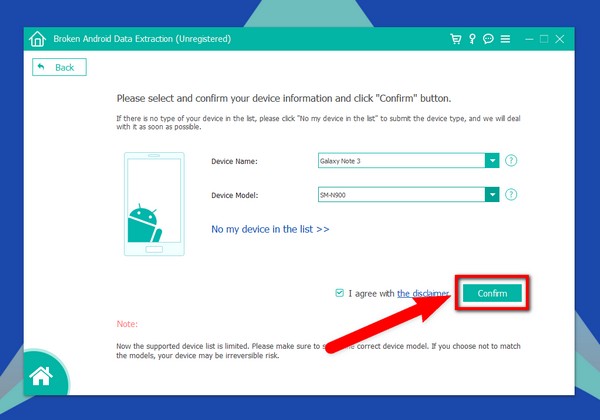
Шаг 4Вы увидите руководство по переводу устройства в режим загрузки. Внимательно следуйте инструкциям, затем щелкните вкладку «Пуск», чтобы войти в режим загрузки. Затем программа загрузит пакет восстановления, чтобы устранить проблему с вашим телефоном Android. После этого вы, наконец, сможете получить доступ к данным на своем телефоне Android.
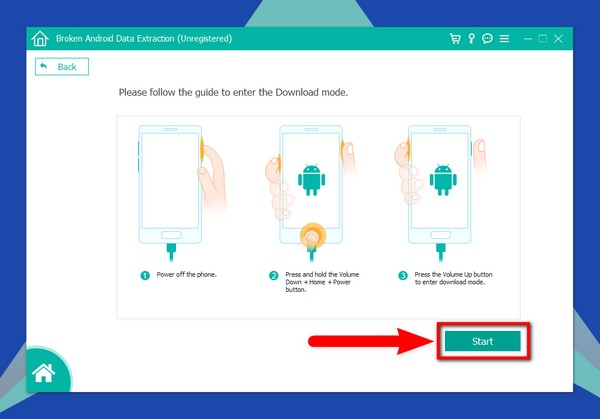
Зафиксируйте свою замороженную, разбитую, заблокированную на черном экране или заблокированную систему Android систему как нормальную или восстановите данные со сломанного телефона Android или SD-карты.
- Исправьте свои проблемы с Android и восстановите данные с телефона.
- Извлечение контактов, сообщений, WhatsApp, фотографий и т. Д. С сломанного устройства Android или карты памяти.
- Доступны данные телефона Android и SD-карты.
Часть 3. Часто задаваемые вопросы о восстановлении данных из неисправной внутренней памяти телефона
1. Как узнать, вызвана ли проблема неработающего телефона моим телефоном Android?
Бывают случаи, когда неисправная карта памяти является причиной неисправности телефона. Это может привести к тому, что телефон зависнет на определенном экране или вообще не откроется. Попробуйте вытащить карту памяти из телефона, чтобы проверить, работает ли она снова после извлечения. Вот когда вы знаете, если проблема на вашем телефоне. Теперь, если карта памяти неисправна, подключите ее к компьютеру с помощью картридера. Затем вы можете проверить, можно ли восстановить данные, хранящиеся в нем, или нет.
2. Каковы возможные причины моего мертвого телефона Android?
Если вы недавно выполнили сброс к заводским настройкам, есть большая вероятность, что это причина, по которой ваш телефон Android перестал работать. Потому что чем чаще вы перезагружаете телефон, тем выше риск его разрядки. Другой причиной может быть файл или приложение, которое вы загрузили с любого ненадежного веб-сайта. Данные, такие как видео, музыка и т. д. с разных сайтов, могут содержать вирусы или вредоносные программы, которые могут повредить ваш телефон при сохранении. Кроме того, приложения, несовместимые с вашим устройством, также могут мешать вашему телефону Android отвечать на запросы.
3. Существует ли FoneLab Data Recovery, который восстанавливает данные из мертвой внутренней памяти iPhone?
Да. Если есть программное обеспечение для восстановления, сравнимое с Android Восстановление данных, это FoneLab Восстановление данных iPhone. Как и предыдущая программа, это программное обеспечение может извлекать данные с устройств iOS, таких как iPhone, iPad и т. Д., А также может напрямую восстанавливать файлы из iTunes и iCloud. Обе программы также могут помочь вам с некоторыми проблемами на ваших устройствах Android и iOS с их Восстановление системы iOS и Разбитое извлечение данных Android функцию.
После слишком большого количества проб и ошибок мы наконец нашли лучшие инструменты восстановления, которые помогут с восстановлением и устранением проблем с нашим телефоном. FoneLab Android Восстановление данных есть все, что вы могли бы пожелать в этом виде инструмента. От возврата ваших данных к поддерживая их чтобы снова не столкнуться с такой же ситуацией. Он обладает лучшими функциями для защиты вашего телефона и данных от случайной потери или удаления. Установите сейчас, чтобы испытать бесплатную пробную версию, а затем не стесняйтесь воспользоваться доступной пожизненной лицензией, если она вам нравится.
Зафиксируйте свою замороженную, разбитую, заблокированную на черном экране или заблокированную систему Android систему как нормальную или восстановите данные со сломанного телефона Android или SD-карты.
- Исправьте свои проблемы с Android и восстановите данные с телефона.
- Извлечение контактов, сообщений, WhatsApp, фотографий и т. Д. С сломанного устройства Android или карты памяти.
- Доступны данные телефона Android и SD-карты.
